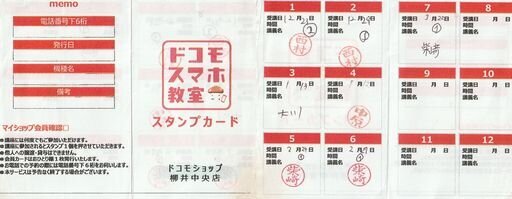- いきさつ
- 田布施町高齢者いきいき館 でWi-Fi でスマホ交流したい
- 参考サイト
- §1.ブリッジモードとそのメリットについて解説します|Ruijie Networks Japan
- §2.直列?並列?ルーター2台の接続方法-メリット・デメリットを解説|NURO 光
- §3.SSIDは同じ名前にできる?同じにするメリットとデメリット!|ネットサバイブル
- §4.Buffaloのwifiルーターで、フリーWifiを設定してみる|TakTools
- §5.ゲストポートの設定方法/来訪者向けの無線設定を行う方法 | バッファロー
- §6.無線LAN(Wi-Fi)のセキュリティ対策とは?暗号化や認証方式なども解説|Panasonic
- §7.無線LAN・Wi-Fiは安全?セキュリティは?|CMANインターネットサービス
いきさつ
内閣官房のWebページに田布施町が?
最近、田布施町企画財政課がスマホ教室を再三案内をしているので、 "田布施町 スマホ教室" でググると‥‥

内閣官房
https://www.cas.go.jp › menubook › 2022_summer
携帯ショップはないけれどデジタル田布施を目指す!高齢者等向けスマートフォン教室の開催www.youtube.com
デジタルを活用した取組の全体概要
田布施町が、デジタル活用に不安がある高齢者に対して、初心者向けスマートフォン教室を実施することで、スマートフォンの購入や操作に不安を覚える人に支援を行い、誰もがデジタル機器・サービスの活用ができる様にデジタル・デバイトの解消を目指す取組。
実施に至る経緯・動機
- 社会全体でデジタル化が進められる中、ますます個人がスマートフォンを活用することで享受できる公共サービス、民間サービス問わず増加している。田布施町においても今後、公的手続きのオンライン化やアプリを活用しての情報発信など、スマートフォンを活用しての行政サービスの提供を検討している。
- そのような中、高齢者がスマートフォン利用に対する不安感で利用が進まず、デジタルを活用した行政サービスが行き届かないなどの取り残しが生じないこと目的として本事業を実施した。
解決する課題の具体的内容
やまぐち Free Wi-Fi|無料公衆無線LANサービス とは
広報たぶせ 2023 4/7号に「本庁舎施設および図書館 1 階フロアで『無料 Wi-Fi』が利用できます」が載ったのを機に やまぐち Free Wi-Fi|無料公衆無線LANサービスを見たら、
外国人旅行者が快適で利用しやすい無料公衆無線LAN環境の普及促進を図るため、山口県と民間公衆無線LANサービス提供事業者(NTT西日本山口支店)との協働により、無料公衆無線LANサービス「やまぐち Free Wi-Fi」を提供しています。
とあった。
田布施町役場(Webページ)の7月の新着情報で「田布施町観光協会事務所が 高齢者いきいき館 内に移転」したのを知った。
先日、役場の企画財政課に用事があった時、 『観光協会が高齢者いきいき館に事務所を移したのだから Yamaguchi Free Wi-Fi が使えるようにすべきではないか』と尋ねたところ、今のところ計画はない と...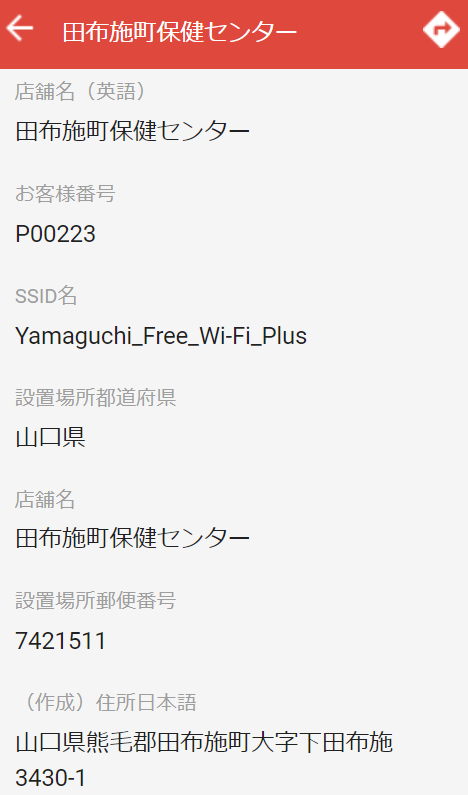
保健センターは引っ越し後 Yamaguchi Free Wi-Fi が使えるようになったのに‥‥
外国人旅行者が田布施町に来た時、場所・道を聞くのに観光協会に行くのは解るけど、保健センターには行かないよなぁ~~~
田布施町高齢者いきいき館 でWi-Fi でスマホ交流したい
沖縄に居た二男が「次の仕事を見つける」ため、最大2年間の予定で我が家の2階に住みついている。
NTTの光ケーブルはリホーム時のいきさつから2Fに入っているが、(意気盛んな頃)天井裏にLANケーブルを這わせ、1FのPCは全て有線でインターネットにつないでいる。
(妻の)スマホ購入を機に、1階の玄関の下駄箱の上に Wi-Fi ルーターを ブリッジ接続 で置き、1Fでの無線環境は整えたが 2Fにはあまり配慮していなかった。
二男のPCは無線、2FでのスマホやPCで「ネットが遅いとは感じない」と言っていたが、いつの間にか 1F 下駄箱の上のWi-Fiルーターが、階段の中腹に移動していたぁ~~~ と言うことは...
そこで、もう一台 Wi-Fi ルーターを購入し、
を 密かに挑戦することにした。
Buffalo 無線LAN親機 WXR-1900DHP3 を購入
2台目のWi-Fi ルーターとして1台目と同じ Buffalo製の無線LAN親機 WXR-1900DHP3(販売終了品なれど新品)を Amazonで購入した。
ブリッジ接続は2台目と云うことで取扱説明書(セットアップガイド)を見なくても出来たが、もっと活用するにはホームページにある「エアステーション設定ガイド」を参照しろ‥‥ とあったので、ダウンロードしたら「エアステーション設定ツール」をインストールするとあった...
エアステーション設定ツールをインストール
さてこのツール、Wi-Fi が使えないPCにインストールしても使えないだろうから‥‥ と、起動が遅くて放置してあった Windows8 その後 Windows10 に上げたノートPCの電源を入れた。
エアステーション設定ツール (Windows) のダウンロード
Buffaloのサイト よりダウンロードした。
参考サイト
§1.ブリッジモードとそのメリットについて解説します|Ruijie Networks Japan
§2.直列?並列?ルーター2台の接続方法-メリット・デメリットを解説|NURO 光
無線ルーターを2台接続するデメリット
- 電波干渉で通信速度が低下し不安定になる
- 一部のコンテンツにアクセスができなくなる
厳密には、上記のような現象は2台の無線ルーターをどちらも「ルーターモード」で接続した場合に起こります。いわゆる「二重ルーター」と呼ばれる状態ですね。
無線ルーターを2台接続するメリット
デメリットの多い二重ルーターですが、接続台数やWi-Fiエリアを広げたい場合には有効です。例えば、ONUと無線ルーターが1Fのリビングに設置していて、2階の自室でWi-Fiまでつながりにくい場合です。
前述したように、2台目の無線ルーターをアクセスポイントモード(ブリッジモード)にすることで、中継器と同じように利用することができます。
あらためて機器を購入する場合は中継器の方が安くおすすめですが、無線ルーターが余分にある方は、試してみると良いでしょう。
§3.SSIDは同じ名前にできる?同じにするメリットとデメリット!|ネットサバイブル
SSIDを統一すると、Wi-Fiのつながりが悪くなったときに原因を特定しにくくなります。
Wi-Fiのつながりが悪くなる原因はさまざまですが、無線LANルーターの不具合や故障するパターンも珍しくありません。
しかし、SSIDを同じ名前にすると、Wi-Fiのつながりが悪くなる原因がどちらのルーターにあるのか判別できなくなります。Wi-Fiのつながりが悪くなったときのことを考えると、SSIDの名前は別々にしたほうがいいでしょう。
パソコンやスマホの操作に自信がない状態でSSIDの名前を揃えると、あとでWi-Fiのつながりが悪くなったときにどう対処するべきか戸惑ってしまいます。インターネットやデバイスの知識に自信がなければ、SSIDの名前を揃える行為は控えてください。
§4.Buffaloのwifiルーターで、フリーWifiを設定してみる|TakTools
目次
- 公式ページ
- ゲストポートの特徴
- 設定の流れ
- エアステーション設定ツールを起動します
- ゲストポートをパスワード無しで公開する
- ゲストポートをパスワード付きで公開する
- ゲストユーザーを設定して公開する
- 利用可能時間について
- ネットワーク環境のスケジューリング
- まとめ
§5.ゲストポートの設定方法/来訪者向けの無線設定を行う方法 | バッファロー
来訪者がかんたんに接続できるように設定する
- ゲストポートを有効にしたいWi-Fiルーターの設定画面を表示します。
- 「ゲストポート」をオンに切り替えます。
ゲストポートをオンに切り替えることで、以下の設定が行われます。暗号化設定や利用可能時間を変更したい場合は、上記の画面で「ゲストポート」のパネルをクリックし、設定します。
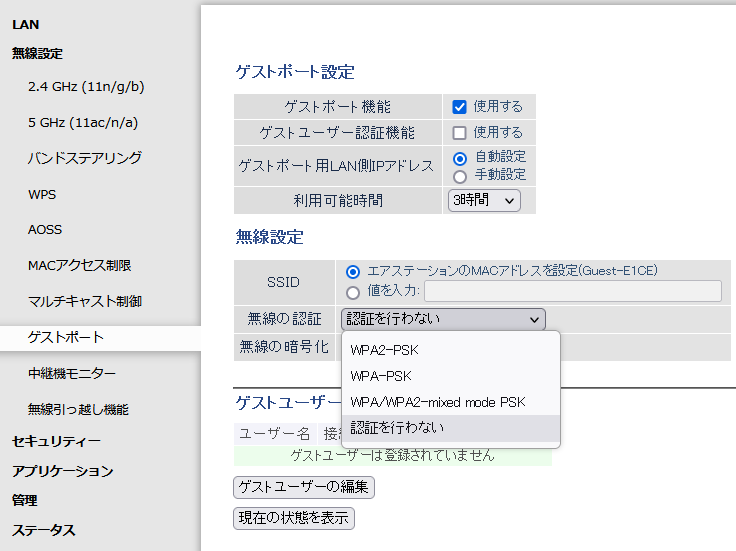
§6.無線LAN(Wi-Fi)のセキュリティ対策とは?暗号化や認証方式なども解説|Panasonic
目次
このサイトのヘッダーは文字化けしている。更に、右側に文字化けした広告のようなものがあり、読み難い...
そこで、Firefox アドオンの Print Edit We で必要部分を Microsoft Print to PDF で印刷し、PDF-XChange Viewer で独自のブックマークを入れて保存した。

§7.無線LAN・Wi-Fiは安全?セキュリティは?|CMANインターネットサービス
≪目次≫
- 無線LAN/Wi-Fiの親機のセキュリティ
- SSID*2 とパスワード
- MACアドレス*3 認証
- 暗号化通信
代表的な
認証方式暗号方式 表記 暗号化なし(Open) - 設定できますが、利用するべきではありません。 WEP RC4 WEP(Wired Equivalent Privacy)
暗号が容易に解読されたため、現在はほとんど利用されていません。
特別な事情が無い限り、使うべきではない暗号化方式です。WPA-PSK*4 TKIP WPA(Wi-Fi Protected Access)
WEPの暗号化キーを複雑にした方式です。
ただし、WPA(TKIP)は解読に時間が掛かるが解読可能と言われています。WPA2-PSK
(おすすめ)AES WPA2(Wi-Fi Protected Access 2)
暗号化方式をAESに変更し解読ができない(困難)な方式です。
現在、主流の暗号化方式です。WPA/WPA2-PSK
(おすすめ)AES/TKIP WPA/WPA2 mixed PSK(TKIP/AES mixed)
接続する機器で「WPA」と「WPA2」を使い分けるmixモードとなります。
古い機器はWPA2に非対応の場合もあり、このモードがお勧めとなります。- 他人から100%接続されないようにするには?
- 無料Wi-Fi、Wi-Fiスポット利用時のセキュリティ
*1:Wi-Fi 接続の手順は取扱説明書には無いので書いてもらった。
*2:SSIDは「Service Set Identifier」の略で、アクセスポイントの識別IDとなります。無線LAN親機の近所など電波が届く範囲であれば、誰でも(他人からでも)確認することができます。
*3:MACアドレス(Media Access Control address)は、ネットワークカード(パソコンやルータなどのネットワーク機器)に付いている番号です。全世界でMACアドレスが重複することはありません。
*4:PSKはPre-shared Keyの略で通信を暗号化する際、事前に別の手段で共有された秘密の符号をもとに暗号鍵を生成する方式。